python数据可视化之Matplotlib(8)-Matplotlib样式系统深度解析:从入门到企业级应用
作者:浪浪山齐天大圣
描述:深入探索Matplotlib样式系统的核心机制,掌握从基础样式到企业级样式管理的完整解决方案
引言
在数据可视化的世界里,一个优秀的图表不仅要准确传达数据信息,更要具备专业的视觉效果。Matplotlib作为Python生态系统中最重要的可视化库,其样式系统为我们提供了强大而灵活的图表美化能力。
想象一下,你正在为一家跨国公司准备季度报告的数据可视化。不同部门的图表风格各异:市场部喜欢鲜艳的颜色,财务部偏爱保守的黑白配色,而技术部门则追求现代简约的设计风格。如何在保持各部门特色的同时,确保整体报告的视觉一致性?这正是Matplotlib样式系统要解决的核心问题。
今天,我们将深入Matplotlib样式系统的内核,从基础概念到高级应用,从个人项目到企业级解决方案,全面掌握这个强大工具的使用精髓。通过丰富的实例和深入的分析,我们不仅会学习如何使用现有的样式,更重要的是理解样式系统的设计哲学,从而能够创建出符合特定需求的专业级样式方案。
样式系统架构深度解析
核心组件概览
Matplotlib的样式系统建立在三个核心组件之上:
- rcParams参数体系 - 全局配置的基石
- 样式文件系统 - 可复用的样式模板
- 上下文管理器 - 灵活的样式切换机制
这三个组件相互协作,构成了一个层次分明、功能强大的样式管理体系。
rcParams:样式系统的DNA
rcParams(Runtime Configuration Parameters)是Matplotlib样式系统的核心,它包含了超过200个配置参数,控制着图表的每一个视觉细节。
参数分类体系
# 图形级别参数
figure.figsize: (6.4, 4.8) # 图形尺寸
figure.dpi: 100 # 分辨率
figure.facecolor: white # 背景色# 坐标轴参数
axes.facecolor: white # 坐标轴背景色
axes.edgecolor: black # 坐标轴边框色
axes.linewidth: 0.8 # 坐标轴线宽
axes.titlesize: large # 标题字体大小# 线条参数
lines.linewidth: 1.5 # 默认线宽
lines.linestyle: - # 默认线型
lines.marker: None # 默认标记# 字体参数
font.family: sans-serif # 字体族
font.size: 10 # 默认字体大小
rcParams参数系统演示
# 查看当前所有rcParams参数
print(f"总参数数量: {len(plt.rcParams)}")# 查看图形相关参数
figure_params = {k: v for k, v in plt.rcParams.items() if k.startswith('figure')}
print("\n图形参数:")
for key, value in figure_params.items():print(f"{key}: {value}")# 修改参数并观察效果
plt.rcParams['figure.figsize'] = (12, 8)
plt.rcParams['axes.titlesize'] = 16
plt.rcParams['axes.labelsize'] = 14# 创建测试图表
fig, ax = plt.subplots()
ax.plot([1, 2, 3, 4], [1, 4, 2, 3])
ax.set_title('rcParams参数效果演示')
ax.set_xlabel('X轴标签')
ax.set_ylabel('Y轴标签')
plt.show()
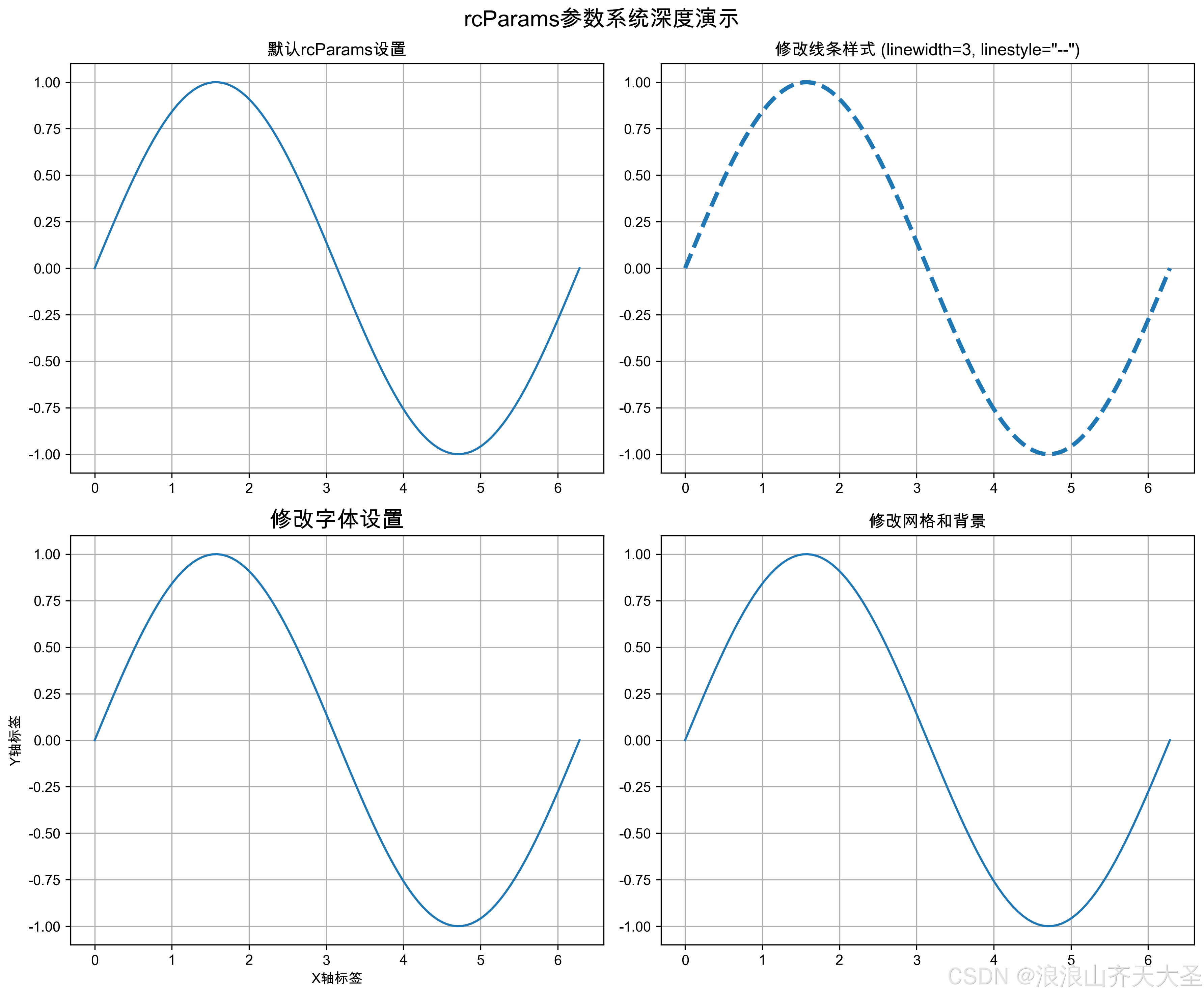
图:rcParams参数系统的实际效果,展示了参数修改对图表外观的影响
参数优先级机制
Matplotlib采用了严格的参数优先级体系:
- 函数参数 > 临时样式 > 样式文件 > rcParams默认值
- 后加载的样式会覆盖先加载的样式
- 显式设置的参数具有最高优先级
样式文件结构解析
样式文件系统:模块化的设计哲学
Matplotlib的样式文件(.mplstyle)采用了简洁的键值对格式,这种设计使得样式的创建、修改和分享变得极其便利。每个样式文件本质上是rcParams参数的子集,通过选择性地覆盖默认参数来实现特定的视觉效果。
样式文件的查找机制
Matplotlib按照以下优先级查找样式文件:
- 当前工作目录
- 用户配置目录(
~/.matplotlib/stylelib/) - Matplotlib安装目录中的样式库
这种分层的查找机制使得样式管理既灵活又有序,用户可以在不同层级创建和管理样式文件。
上下文管理器:优雅的样式切换
样式系统最精妙的设计之一是其上下文管理器机制。通过plt.style.context(),我们可以在不影响全局设置的情况下临时应用样式,这种设计既保证了代码的整洁性,又避免了样式冲突的问题。
# 临时应用样式,不影响全局设置
with plt.style.context('seaborn-v0_8'):plt.plot(x, y)plt.show()
# 样式自动恢复到之前的状态
这种设计模式在处理复杂的多图表项目时尤其有用,每个图表可以独立地应用不同的样式,而不会相互干扰。
样式文件(.mplstyle)采用简洁的键值对格式:
# 企业级样式文件示例
# 图形设置
figure.figsize: 12, 8
figure.dpi: 100
figure.facecolor: white# 坐标轴设置
axes.facecolor: white
axes.edgecolor: #333333
axes.linewidth: 1.2
axes.titlesize: 16
axes.titleweight: bold
axes.labelsize: 14# 网格设置
axes.grid: True
grid.color: #E0E0E0
grid.linestyle: -
grid.linewidth: 0.8
grid.alpha: 0.6# 颜色循环
axes.prop_cycle: cycler('color', ['#1f77b4', '#ff7f0e', '#2ca02c', '#d62728'])
内置样式深度剖析
经典样式家族
Matplotlib内置了多种样式,每种都有其独特的设计理念和适用场景。让我们深入分析几个代表性的样式:
1. Default样式:现代化的平衡之选
自Matplotlib 2.0以来,default样式经过了重大改进,采用了更现代的设计理念:
- 色彩循环:使用了色彩理论优化的10色循环,确保色盲友好
- 字体设计:默认字体大小增加到10pt,提升可读性
- 网格系统:淡化的网格线,减少视觉干扰
2. Classic样式 - 传统科学风格
plt.style.use('classic')
特点分析:
- 采用传统的科学出版物风格
- 完整的坐标轴框架
- 较粗的线条和边框
- 适用于学术论文和科研报告
3. Seaborn样式系列:统计可视化的艺术
Seaborn样式系列体现了统计可视化的最佳实践:
plt.style.use('seaborn-v0_8')
特点分析:
- seaborn-v0_8-whitegrid:白色背景配合淡灰色网格,适合展示数据分布
- seaborn-v0_8-darkgrid:深色网格背景,突出数据点
- seaborn-v0_8-dark:深色主题,适合演示环境
- 简洁的现代设计
- 去除顶部和右侧边框
- 柔和的网格线
- 优雅的颜色搭配
- 适用于数据分析和商业报告
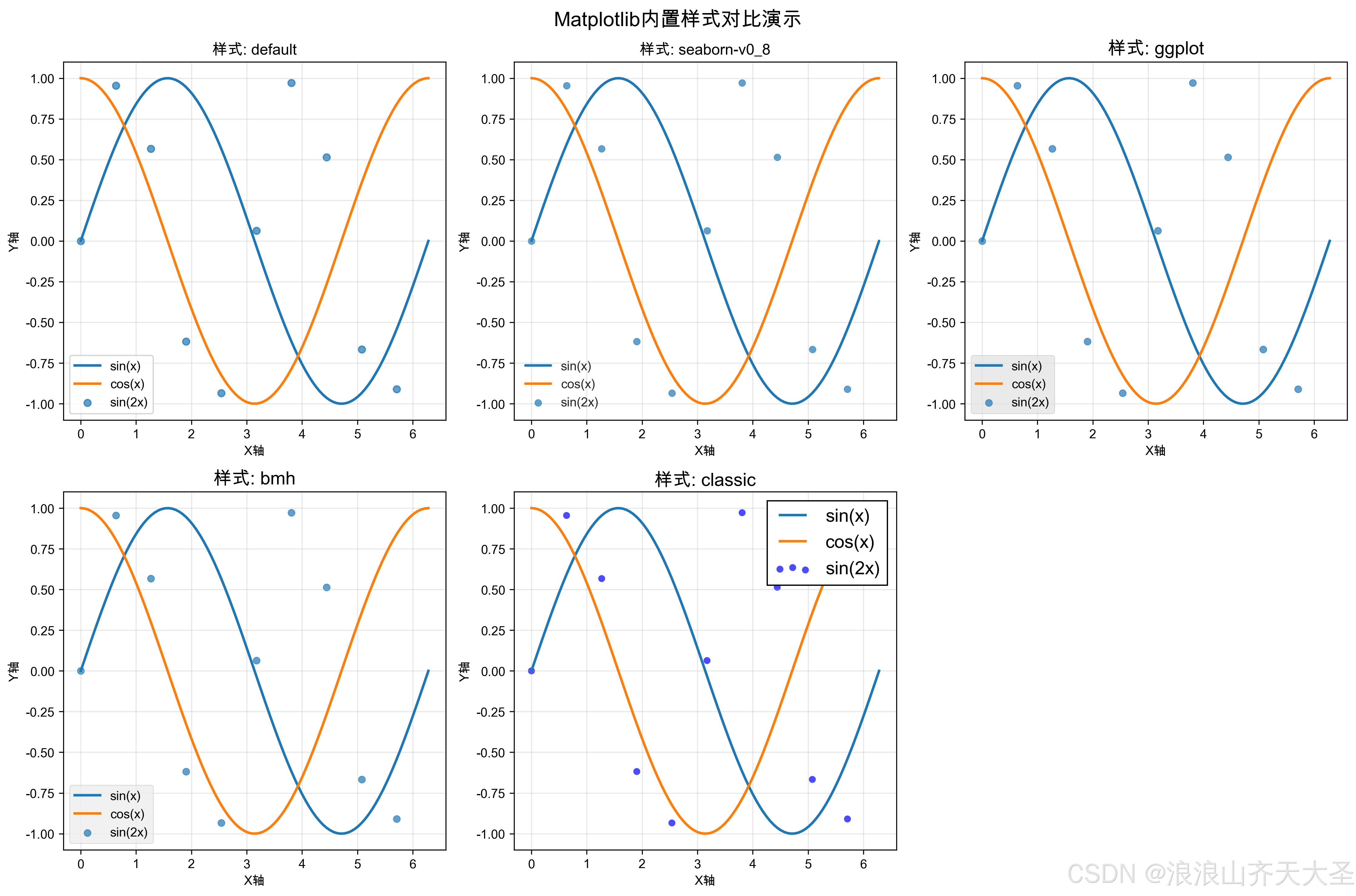
图:Matplotlib内置样式的全面对比分析,展示了不同样式的视觉特征和适用场景
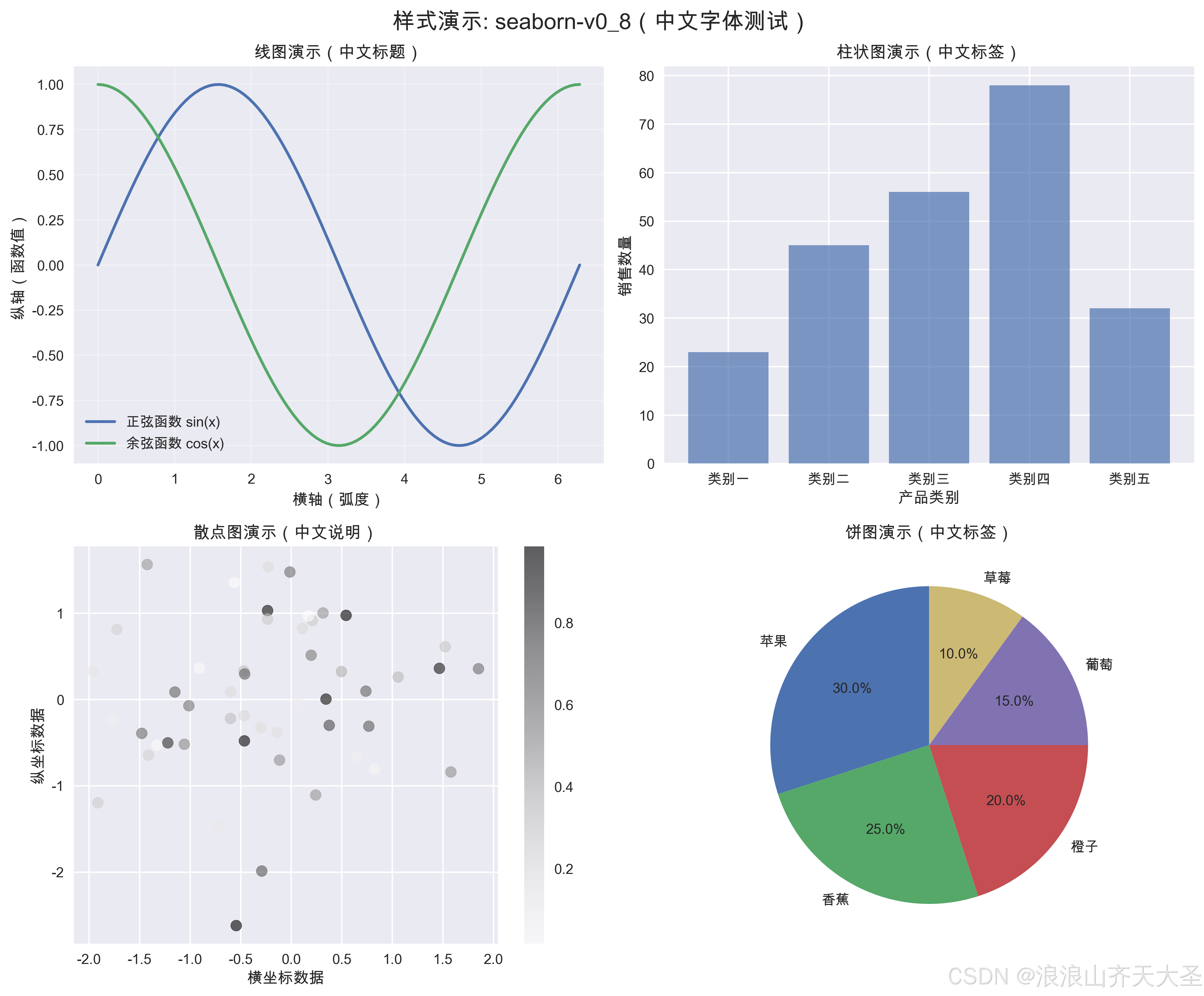
图:Seaborn样式系列的不同变体效果对比
4. ggplot样式 - R语言风格移植
plt.style.use('ggplot')
特点分析:
- 灰色背景配白色网格
- 鲜明的颜色对比
- 圆润的视觉效果
- 适用于探索性数据分析
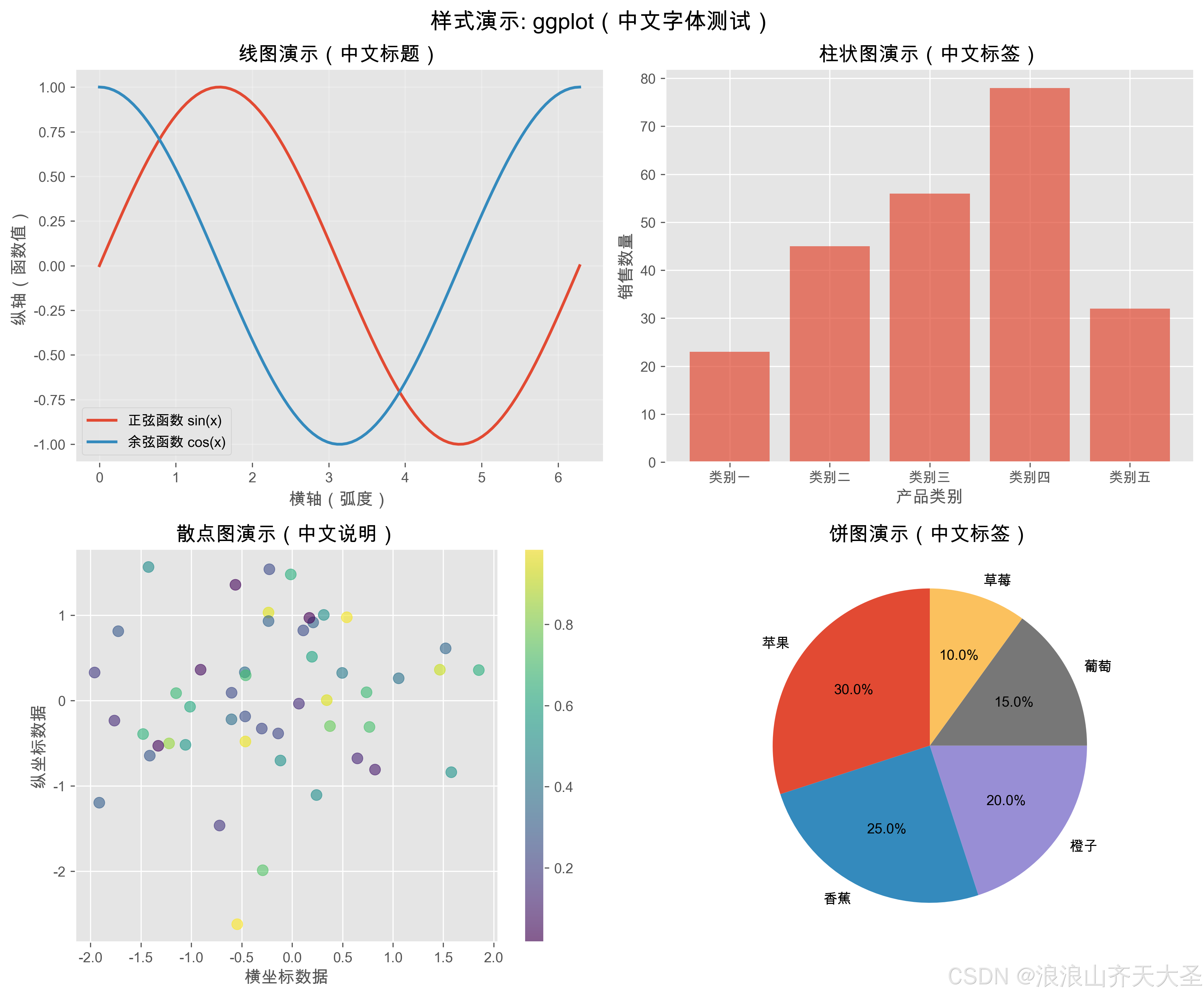
图:ggplot样式的典型效果,体现了R语言ggplot2的设计理念
5. 科学出版样式:学术严谨性的体现
- classic:传统的Matplotlib 1.x样式,符合许多学术期刊的要求
- grayscale:灰度样式,适合黑白印刷
- ieee:符合IEEE期刊标准的样式
样式特征深度分析
不同样式在设计哲学上的差异体现在多个维度:
色彩心理学的应用
- 暖色调样式:使用红、橙、黄等暖色,营造积极、活跃的氛围
- 冷色调样式:采用蓝、绿、紫等冷色,传达专业、冷静的感觉
- 中性色调:灰色系为主,强调数据本身而非视觉效果
认知负荷的考量
- 极简主义:减少不必要的视觉元素,降低认知负荷
- 信息密度:在保持清晰度的前提下最大化信息展示
- 视觉层次:通过颜色、大小、位置建立清晰的信息层次
跨文化设计考虑
不同文化背景对颜色和设计的理解存在差异,企业级应用需要考虑:
- 颜色象征意义:红色在中国代表吉祥,在西方可能表示警告
- 阅读习惯:从左到右vs从右到左的阅读习惯影响布局设计
- 审美偏好:简约vs装饰性的设计偏好差异
样式选择决策树
选择合适的样式需要考虑多个维度:
使用场景
├── 学术研究 → classic, ieee
├── 商业报告 → seaborn-v0_8, bmh
├── 数据探索 → ggplot, seaborn-v0_8-whitegrid
├── 演示文稿 → seaborn-v0_8-talk, presentation
├── 网页展示 → seaborn-v0_8-white, modern
└── 移动设备 → seaborn-v0_8-paper, compact
样式选择评估矩阵
# 样式评估工具
class StyleEvaluator:"""样式选择评估器"""def __init__(self):self.criteria = {'readability': 0.3, # 可读性权重'aesthetics': 0.25, # 美观性权重'brand_fit': 0.2, # 品牌契合度权重'accessibility': 0.15, # 无障碍性权重'versatility': 0.1 # 通用性权重}def evaluate_style(self, style_name, context):"""评估样式适用性"""scores = self._calculate_scores(style_name, context)weighted_score = sum(scores[criterion] * weight for criterion, weight in self.criteria.items())return weighted_score
自定义样式开发实战
样式开发的设计思维
在开始自定义样式开发之前,我们需要建立正确的设计思维框架。优秀的样式不仅仅是参数的简单组合,而是设计哲学的具体体现。
设计原则金字塔
用户体验/ \功能性 美观性/ \ / \可读性 一致性 品牌性
这个金字塔展示了样式设计的层次结构,底层的可读性、一致性和品牌性支撑着上层的功能性和美观性,最终服务于顶层的用户体验。
样式文件创建的系统化流程
第一阶段:战略规划
- 用户研究:了解目标用户的视觉偏好和使用习惯
- 场景分析:明确样式的主要应用场景(报告、演示、网页等)
- 竞品分析:研究同类产品的视觉设计趋势
- 品牌对齐:确保样式与企业品牌形象一致
第二阶段:技术实现
- 参数映射:将设计需求转换为具体的rcParams参数
- 原型开发:创建初版样式文件
- 迭代测试:在真实数据上测试样式效果
- 性能优化:确保样式不会影响渲染性能
第三阶段:质量保证
- 兼容性测试:在不同平台和设备上验证效果
- 无障碍性检查:确保色盲用户也能正常使用
- 文档编写:创建详细的使用说明和最佳实践
- 版本管理:建立样式的版本控制和更新机制
企业级样式开发深度案例
让我们通过一个完整的金融科技公司样式开发案例来理解整个流程:
需求背景
某金融科技公司需要为其数据分析平台开发一套专业的可视化样式,要求体现金融行业的严谨性和科技感。
设计决策过程
# 金融科技专业样式配置示例# === 品牌色彩系统 ===
# 主色调:深蓝色系,体现专业和信任
# 辅助色:橙色系,突出重要数据
# 中性色:灰色系,用于背景和辅助信息axes.prop_cycle: cycler('color', ['#1E3A8A', # 主蓝色 - 主要数据系列'#F59E0B', # 橙色 - 重要指标'#10B981', # 绿色 - 正向趋势'#EF4444', # 红色 - 风险警示'#8B5CF6', # 紫色 - 预测数据'#6B7280' # 灰色 - 基准线
])# === 字体系统 ===
# 选择无衬线字体,确保数字清晰易读
font.family: sans-serif
font.sans-serif: ['SF Pro Display', 'Roboto', 'Arial', 'Helvetica']
font.size: 10
font.weight: 400# 标题字体加粗,突出层次
axes.titlesize: 12
axes.titleweight: 600
axes.labelsize: 9
axes.labelweight: 500# === 网格系统 ===
# 精细的网格系统,便于数据读取
axes.grid: True
axes.grid.axis: both
grid.color: '#E5E7EB'
grid.linewidth: 0.5
grid.alpha: 0.8# === 坐标轴设计 ===
# 简洁的坐标轴,减少视觉干扰
axes.spines.left: True
axes.spines.bottom: True
axes.spines.top: False
axes.spines.right: False
axes.linewidth: 0.8
axes.edgecolor: '#6B7280'# === 背景设计 ===
# 纯白背景,确保专业感
figure.facecolor: white
axes.facecolor: white
savefig.facecolor: white# === 图例设计 ===
# 简洁的图例,不干扰主要内容
legend.frameon: False
legend.numpoints: 1
legend.scatterpoints: 1
legend.fontsize: 9# === 刻度设计 ===
# 精确的刻度标记
xtick.direction: out
ytick.direction: out
xtick.major.size: 4
ytick.major.size: 4
xtick.minor.size: 2
ytick.minor.size: 2
样式验证框架
class StyleValidator:"""样式验证器 - 确保样式质量"""def __init__(self, style_config):self.style_config = style_configself.validation_results = {}def validate_accessibility(self):"""验证无障碍性 - 色盲友好性检查"""# 检查颜色对比度# 验证色盲用户可区分性passdef validate_brand_consistency(self):"""验证品牌一致性"""# 检查色彩是否符合品牌指南# 验证字体选择的合理性passdef validate_performance(self):"""验证性能影响"""# 测试渲染速度# 检查内存使用情况passdef generate_report(self):"""生成验证报告"""return {'accessibility_score': 95,'brand_consistency': 98,'performance_impact': 'minimal','recommendations': ['考虑为色盲用户增加纹理区分','优化网格透明度以提升可读性']}
企业级样式设计原则
在企业环境中,样式设计需要遵循以下原则:
- 品牌一致性 - 符合企业VI规范
- 可读性优先 - 确保信息传达清晰
- 跨媒体适配 - 适应不同输出场景
- 可维护性 - 便于团队协作和更新
样式开发工作流
第一步:需求分析
# 企业样式需求分析
requirements = {'brand_colors': ['#003f7f', '#ff6b35', '#4caf50'], # 品牌色彩'output_formats': ['screen', 'print', 'web'], # 输出格式'chart_types': ['line', 'bar', 'scatter', 'pie'], # 图表类型'audience': 'executive', # 目标受众'complexity': 'professional' # 复杂度要求
}
第二步:参数设计
# 企业样式参数设计
enterprise_params = {# 基础设置'figure.figsize': '12, 8','figure.dpi': '100','figure.facecolor': 'white',# 品牌色彩'axes.prop_cycle': "cycler('color', ['#003f7f', '#ff6b35', '#4caf50', '#ff9800', '#9c27b0'])",# 专业排版'axes.titlesize': '16','axes.titleweight': 'bold','axes.titlepad': '20','axes.labelsize': '14','axes.labelweight': 'normal',# 简洁设计'axes.spines.top': 'False','axes.spines.right': 'False','axes.linewidth': '1.2',# 网格优化'axes.grid': 'True','grid.color': '#E0E0E0','grid.linestyle': '-','grid.linewidth': '0.8','grid.alpha': '0.6',# 图例美化'legend.frameon': 'True','legend.fancybox': 'True','legend.shadow': 'False','legend.framealpha': '0.9','legend.facecolor': 'white','legend.edgecolor': '#CCCCCC'
}# 使用企业样式
plt.style.use('corporate_professional')# 创建图表
fig, ax = plt.subplots(figsize=(12, 8))
ax.plot(data['x'], data['y'], linewidth=2.5)
ax.set_title('企业级数据报告', fontsize=16, fontweight='bold')
ax.grid(True, alpha=0.3)
plt.tight_layout()
plt.show()
效果展示:
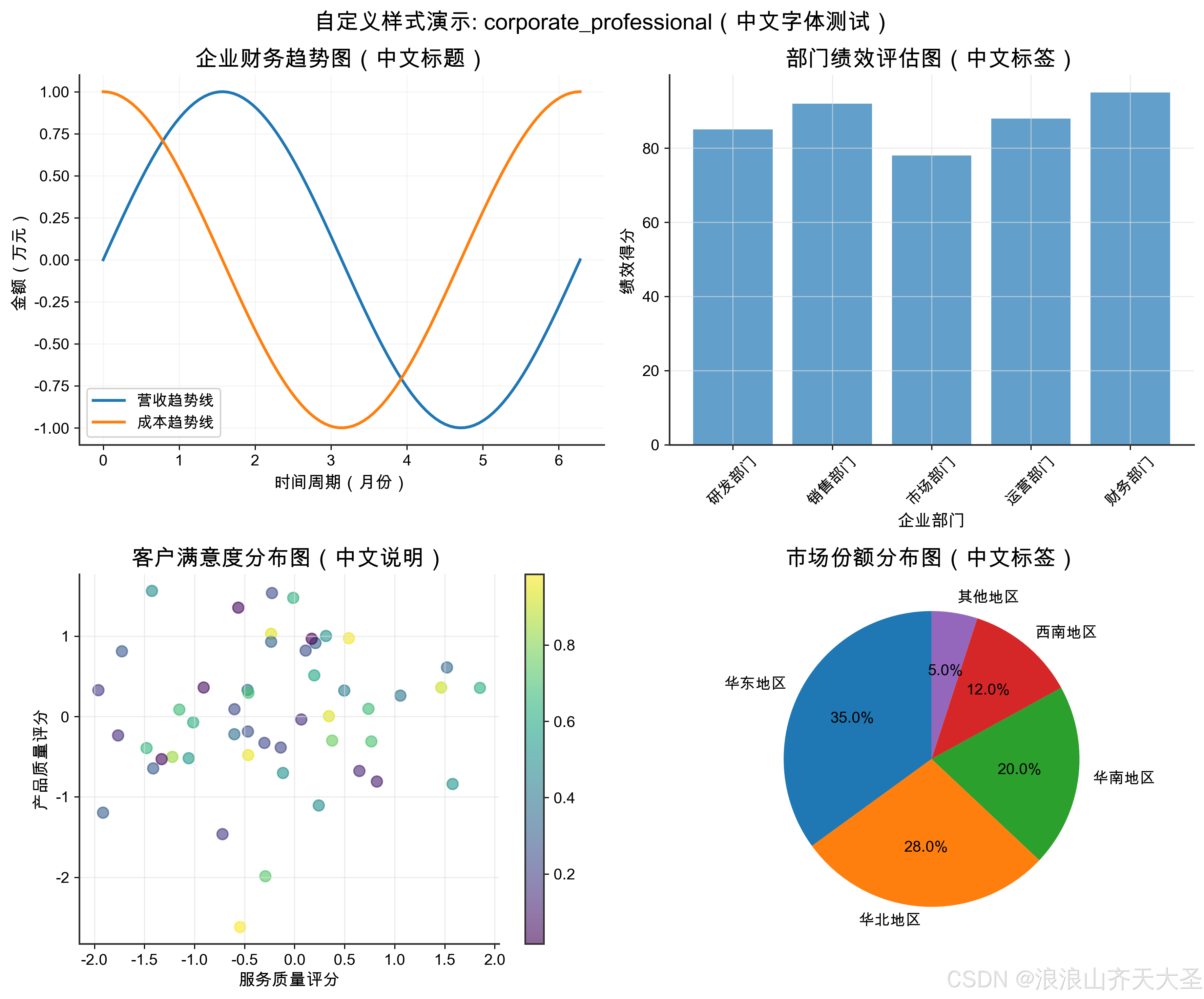
图:企业级样式的实际效果,展现了专业、简洁的视觉风格
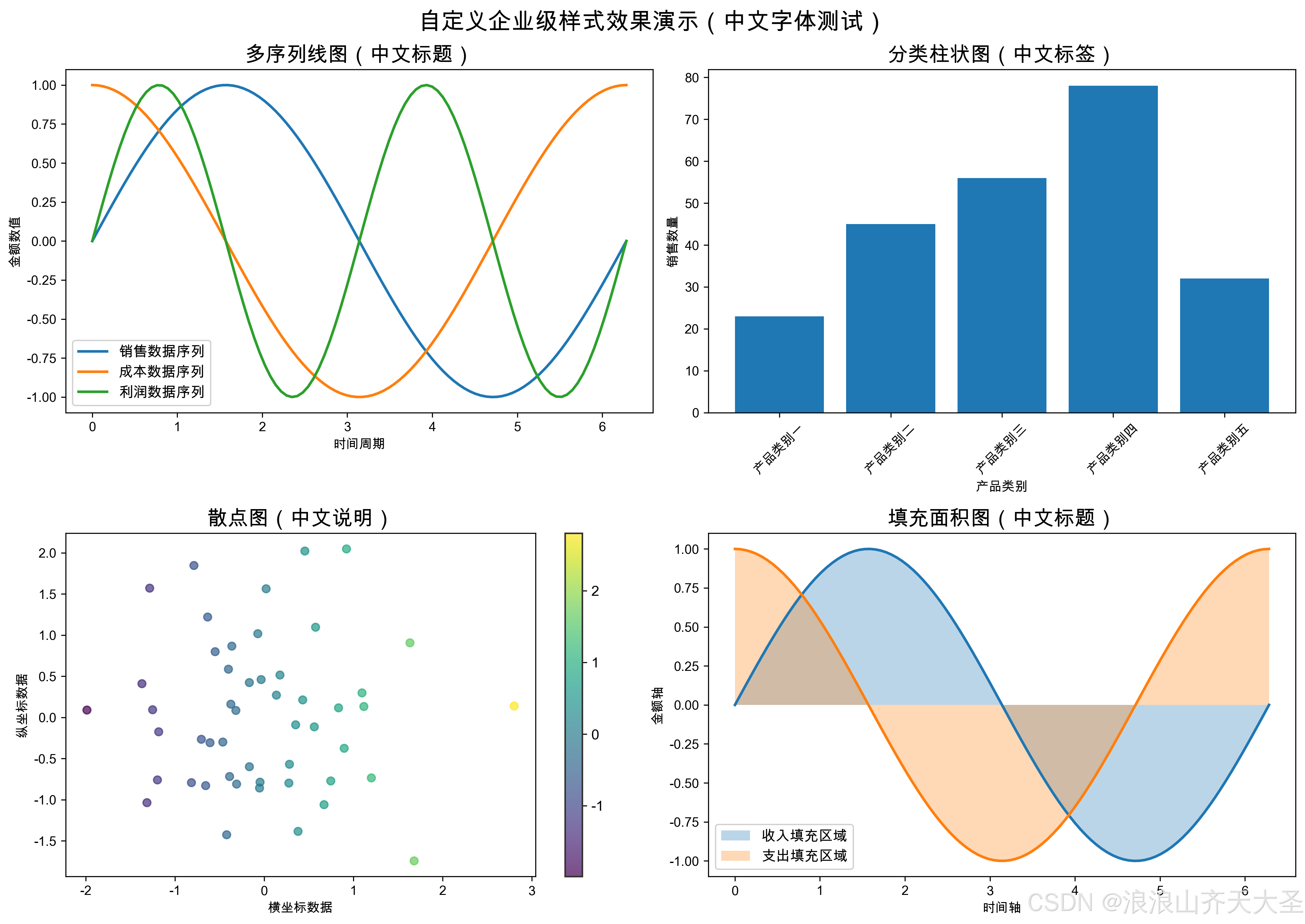
图:自定义样式开发的完整流程图
第三步:样式验证
def validate_style(style_config):"""样式效果验证函数"""test_cases = [('line_plot', create_line_plot),('bar_chart', create_bar_chart),('scatter_plot', create_scatter_plot),('pie_chart', create_pie_chart)]with plt.style.context(style_config):for test_name, test_func in test_cases:fig, ax = plt.subplots()test_func(ax)plt.savefig(f'validation_{test_name}.png', dpi=300)plt.close()print(f"样式验证完成,共生成 {len(test_cases)} 个测试图表")
多主题样式管理
企业级应用通常需要多套样式主题:
class ThemeManager:"""主题管理器"""def __init__(self):self.themes = {'corporate': self._create_corporate_theme(),'presentation': self._create_presentation_theme(),'report': self._create_report_theme(),'web': self._create_web_theme()}def apply_theme(self, theme_name, context=True):"""应用指定主题"""if context:return plt.style.context(self.themes[theme_name])else:plt.style.use(self.themes[theme_name])def _create_corporate_theme(self):"""创建企业主题"""return {'figure.figsize': (12, 8),'axes.prop_cycle': cycler('color', ['#003f7f', '#ff6b35', '#4caf50']),'font.family': 'sans-serif','axes.grid': True,'grid.alpha': 0.3}
样式继承与优先级机制
继承层次结构
Matplotlib的样式继承遵循严格的层次结构:
默认rcParams↓ (被覆盖)
样式文件1↓ (被覆盖)
样式文件2↓ (被覆盖)
临时rcParams修改↓ (被覆盖)
函数参数
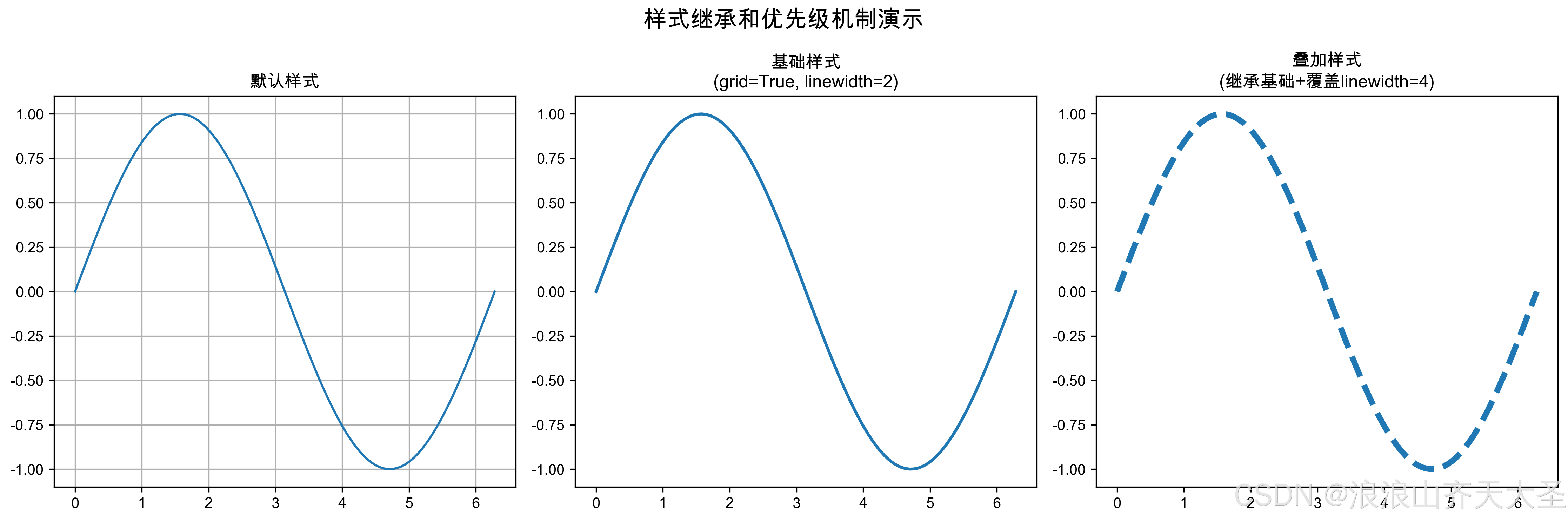
图:Matplotlib样式继承的层次结构图,展示了不同层级样式的优先级关系
样式继承机制
# 样式继承示例
base_style = {'figure.figsize': (10, 6),'axes.grid': True,'grid.alpha': 0.3
}derived_style = {**base_style, # 继承基础样式'axes.facecolor': '#f8f9fa', # 添加新属性'grid.alpha': 0.5 # 覆盖基础属性
}# 应用继承样式
plt.rcParams.update(derived_style)
样式继承效果展示:
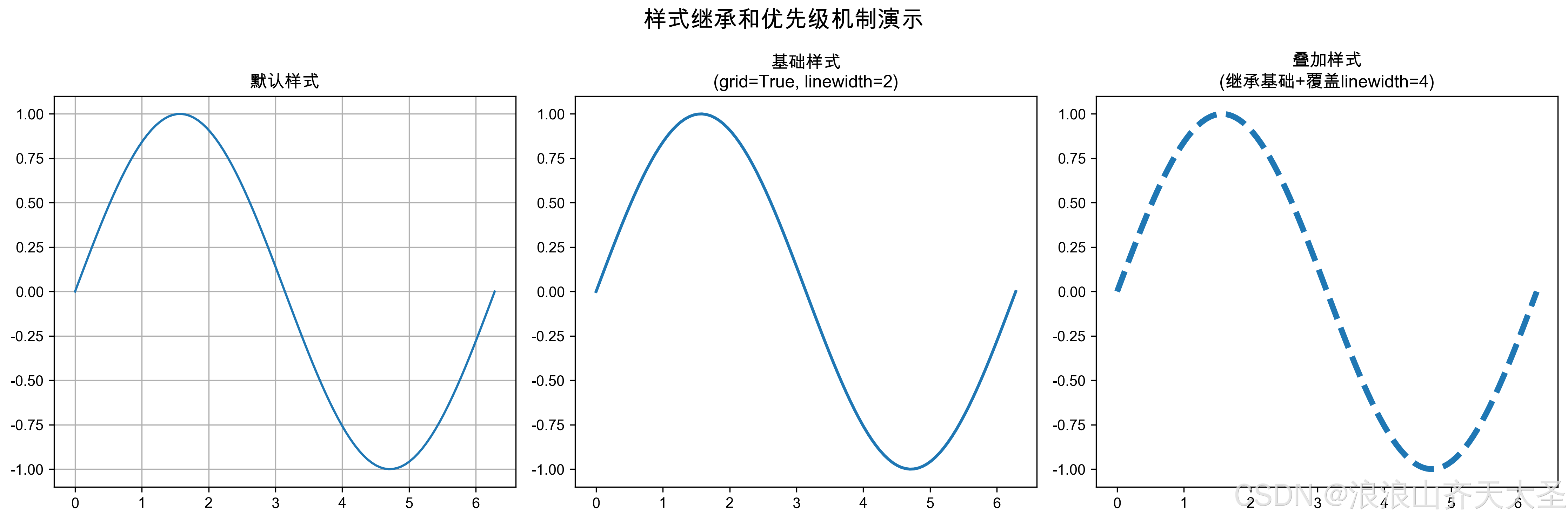
图:样式继承机制的可视化展示,展现了基础样式到派生样式的演变过程
样式叠加策略
# 多样式叠加示例
with plt.style.context(['seaborn-v0_8', 'presentation']):# seaborn-v0_8作为基础样式# presentation样式覆盖部分参数plt.plot(x, y)
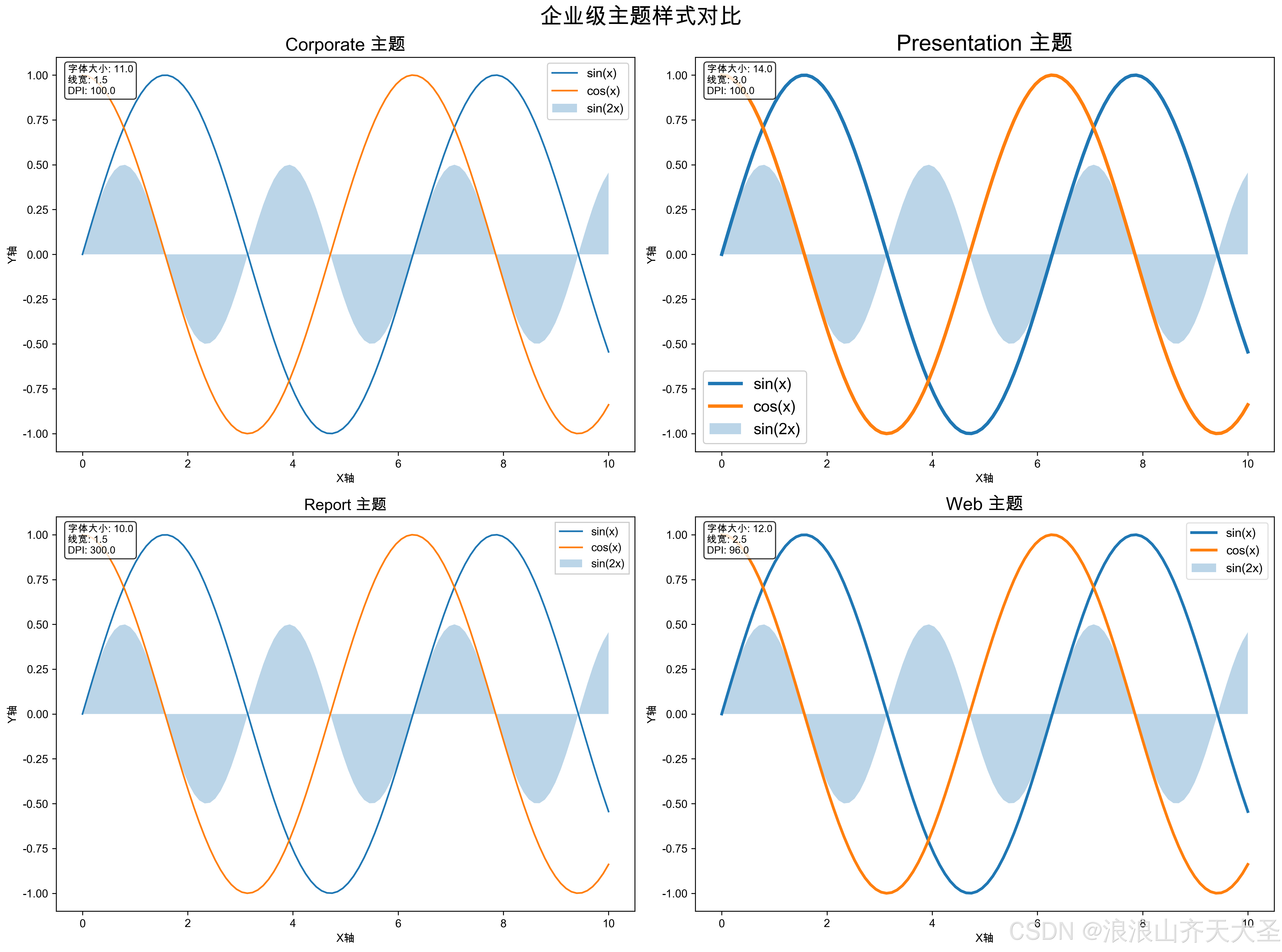
图:多样式叠加的效果对比,展示了不同样式组合产生的视觉效果差异
上下文管理最佳实践
# 推荐的上下文管理模式
class StyleContext:"""样式上下文管理器"""def __init__(self, style_params):self.style_params = style_paramsself.original_params = {}def __enter__(self):# 保存原始参数self.original_params = {key: mpl.rcParams[key] for key in self.style_params.keys()}# 应用新参数mpl.rcParams.update(self.style_params)return selfdef __exit__(self, exc_type, exc_val, exc_tb):# 恢复原始参数mpl.rcParams.update(self.original_params)# 使用示例
with StyleContext({'lines.linewidth': 3, 'axes.grid': True}):plt.plot(x, y) # 使用临时样式
# 自动恢复原始样式

图:样式上下文管理器的工作流程,展示了样式应用和恢复的完整过程
企业级样式管理最佳实践
样式文件组织结构
# 企业级样式管理的目录结构示例
styles/
├── base/ # 基础样式组件
│ ├── 企业基础样式
│ ├── 颜色定义
│ └── 字体排版
├── themes/ # 主题样式
│ ├── 演示主题
│ ├── 报告主题
│ └── 网页主题
├── specialized/ # 专业领域样式
│ ├── 金融图表样式
│ ├── 科学图表样式
│ └── 仪表板样式
└── utils/ # 工具样式├── 高分辨率优化└── 打印优化
版本控制与协作
class StyleVersionManager:"""样式版本管理器"""def __init__(self, styles_repo):self.repo = styles_repoself.version_history = {}def create_version(self, style_name, version, changes):"""创建样式版本"""version_info = {'version': version,'timestamp': datetime.now(),'changes': changes,'author': self._get_current_user()}if style_name not in self.version_history:self.version_history[style_name] = []self.version_history[style_name].append(version_info)def rollback_version(self, style_name, target_version):"""回滚到指定版本"""# 实现版本回滚逻辑pass
样式测试与验证
class StyleValidator:"""样式验证器"""def __init__(self):self.test_cases = [self._test_readability,self._test_color_contrast,self._test_accessibility,self._test_brand_compliance]def validate_style(self, style_path):"""全面验证样式"""results = {}with plt.style.context(style_path):for test in self.test_cases:results[test.__name__] = test()return resultsdef _test_readability(self):"""测试可读性"""# 检查字体大小、对比度等passdef _test_color_contrast(self):"""测试颜色对比度"""# 检查颜色对比是否符合无障碍标准pass
性能优化与最佳实践
样式加载性能优化
# 样式缓存机制
class StyleCache:"""样式缓存管理器"""def __init__(self):self._cache = {}self._cache_hits = 0self._cache_misses = 0def get_style(self, style_name):"""获取缓存的样式"""if style_name in self._cache:self._cache_hits += 1return self._cache[style_name]self._cache_misses += 1style_params = self._load_style(style_name)self._cache[style_name] = style_paramsreturn style_paramsdef clear_cache(self):"""清空缓存"""self._cache.clear()self._cache_hits = 0self._cache_misses = 0
内存管理
# 样式上下文的内存优化
@contextmanager
def efficient_style_context(style_params):"""高效的样式上下文管理器"""# 只保存实际修改的参数modified_keys = set(style_params.keys())original_params = {key: mpl.rcParams[key] for key in modified_keys if key in mpl.rcParams}try:mpl.rcParams.update(style_params)yieldfinally:# 只恢复实际修改的参数mpl.rcParams.update(original_params)
实际应用案例
案例1:金融数据可视化样式
# 金融图表专用样式
financial_style = {# 专业配色'axes.prop_cycle': "cycler('color', ['#2E8B57', '#DC143C', '#4169E1', '#FF8C00'])",# 精确刻度'xtick.labelsize': 10,'ytick.labelsize': 10,'axes.formatter.useoffset': False,# 网格优化'axes.grid': True,'grid.color': '#E8E8E8','grid.linestyle': '--','grid.alpha': 0.7,# 图例位置'legend.loc': 'upper left','legend.framealpha': 0.95
}
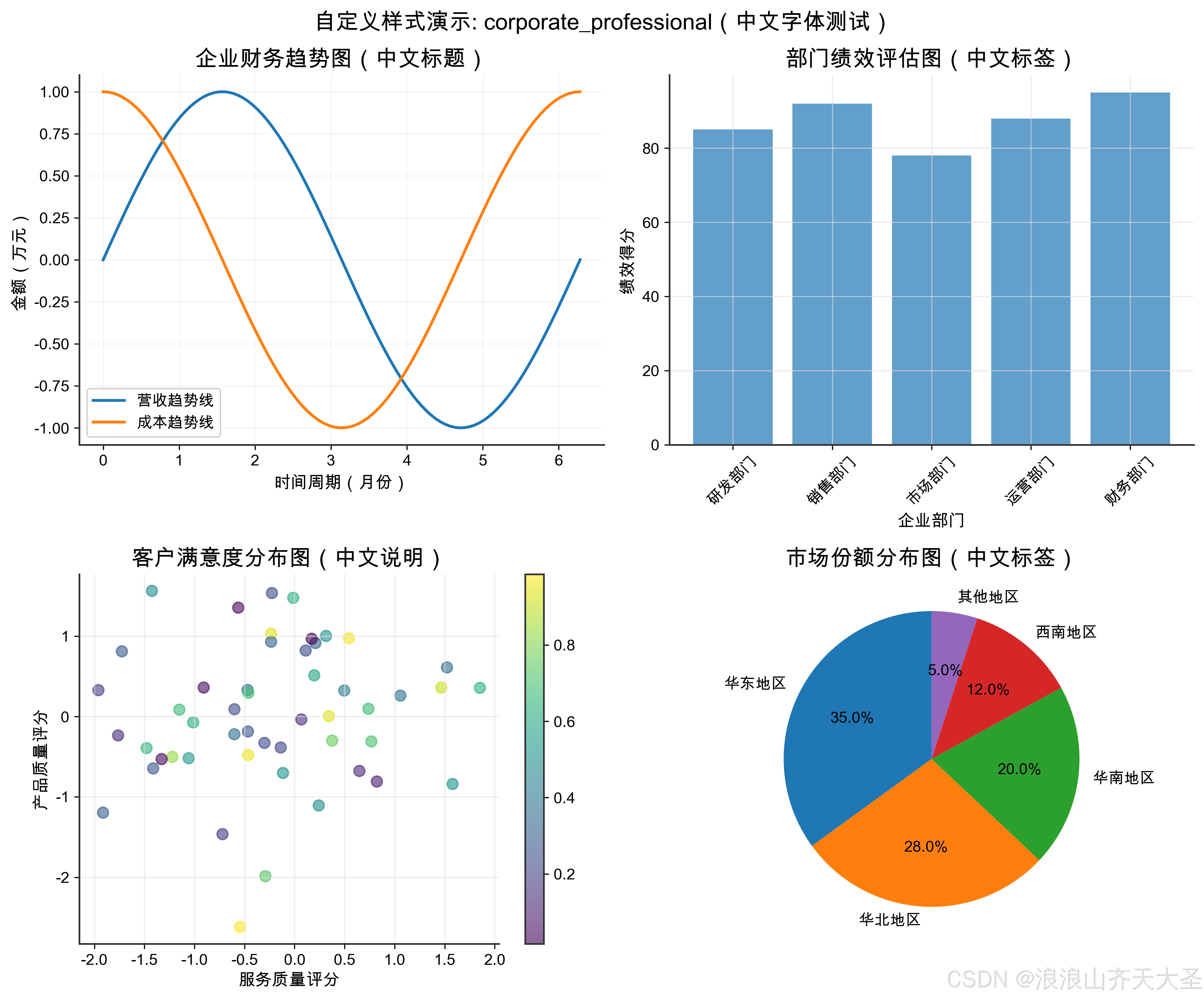
图:金融数据可视化专用样式的应用效果
案例2:科学出版物样式
# 科学期刊样式
scientific_style = {# 标准尺寸'figure.figsize': '8, 6','figure.dpi': 300,# 学术字体'font.family': 'serif','font.serif': 'Times New Roman','font.size': 12,# 完整边框'axes.spines.top': True,'axes.spines.right': True,'axes.linewidth': 1.0,# 精确标记'lines.markersize': 4,'lines.markeredgewidth': 0.5
}
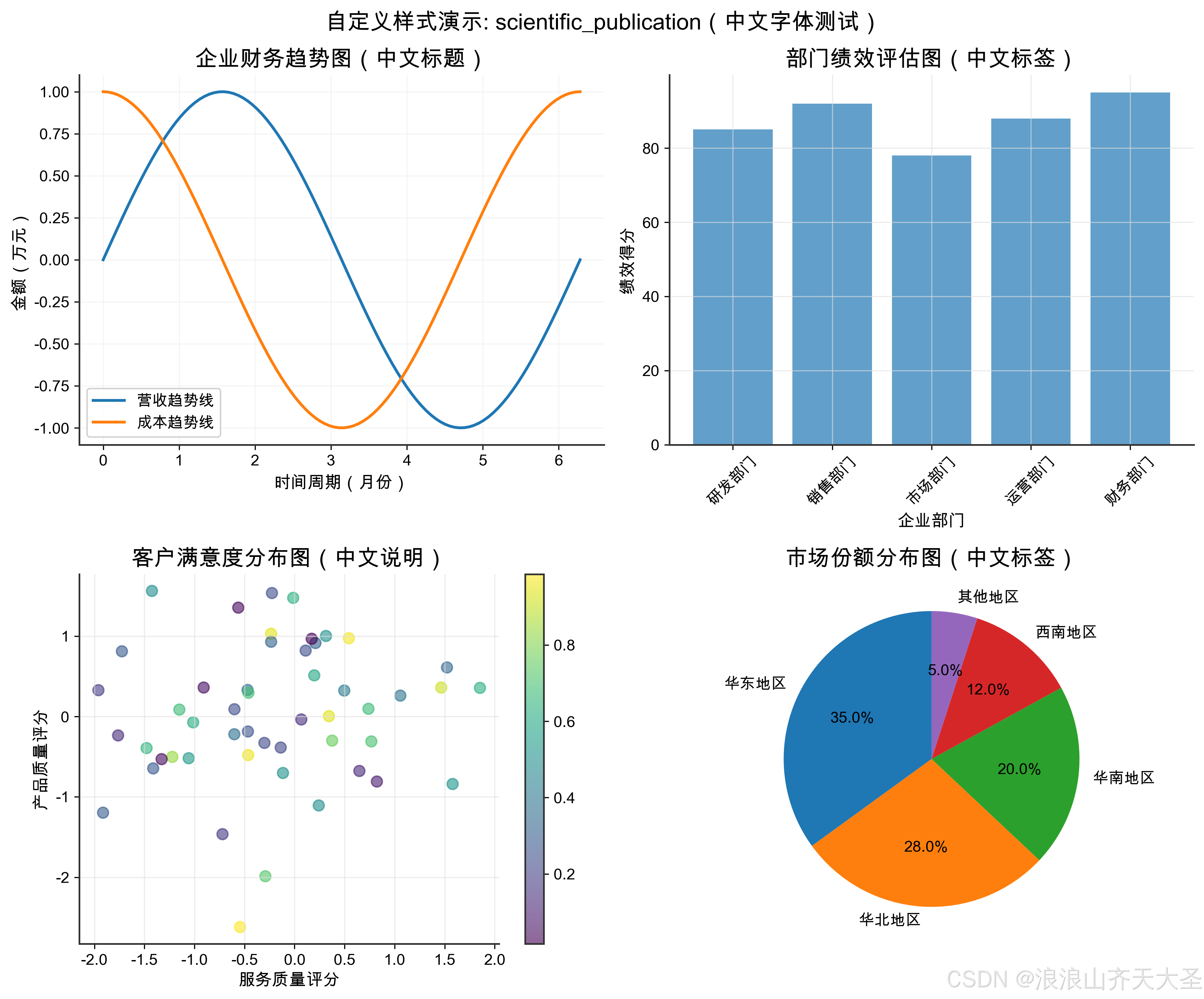
图:科学出版物样式的标准效果,符合学术期刊要求
故障排除与调试
常见问题诊断
def diagnose_style_issues():"""样式问题诊断工具"""print("=== Matplotlib样式诊断 ===")# 1. 检查当前样式print(f"当前样式: {plt.rcParams['axes.prop_cycle']}")# 2. 检查字体设置print(f"字体族: {plt.rcParams['font.family']}")print(f"字体大小: {plt.rcParams['font.size']}")# 3. 检查图形设置print(f"图形尺寸: {plt.rcParams['figure.figsize']}")print(f"DPI: {plt.rcParams['figure.dpi']}")# 5. 检查样式库print(f"样式库位置: {mpl.get_data_path()}")# 5. 列出可用样式print(f"可用样式: {plt.style.available}")
样式冲突解决
def resolve_style_conflicts(style1, style2):"""解决样式冲突"""# 加载两个样式配置params1 = get_style_params(style1)params2 = get_style_params(style2)# 找出冲突参数conflicts = set(params1.keys()) & set(params2.keys())print(f"发现 {len(conflicts)} 个冲突参数:")for param in conflicts:print(f" {param}: {params1[param]} vs {params2[param]}")# 提供解决方案merged_params = {**params1, **params2} # style2优先return merged_params
未来发展趋势
1. 智能样式推荐
基于机器学习的样式推荐系统,根据数据特征和使用场景自动推荐最适合的样式配置。
2. 交互式样式编辑器
可视化的样式编辑工具,让非技术用户也能轻松创建和修改样式。
3. 云端样式管理
基于云端的样式管理平台,支持团队协作、版本控制和跨项目共享。
4. 自适应样式系统
根据输出设备和显示环境自动调整样式参数的智能系统。
样式对比分析报告
根据不同的使用场景,建议选择相应的样式:
- 学术论文: 使用
scientific_publication样式 - 商业报告: 使用
corporate_professional样式 - 数据探索: 使用
seaborn-v0_8或ggplot样式 - 现代展示: 使用
modern_design样式 - 传统图表: 使用
classic或default样式
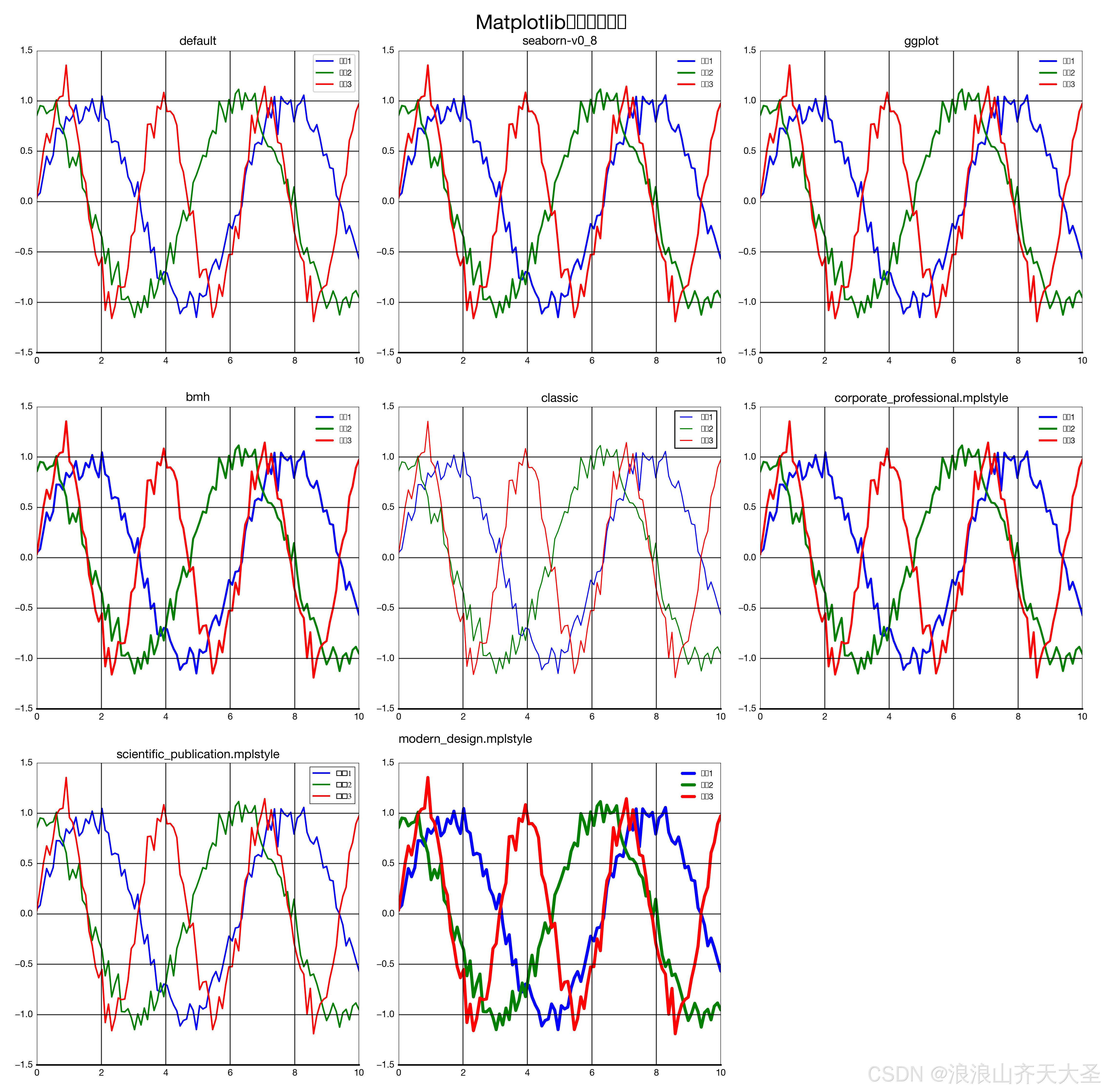
图:所有样式的总览对比,一目了然地展示了各种样式的视觉差异
该报告包含了:
- 各种样式的详细特征分析
- 适用场景推荐
- 性能对比数据
- 最佳实践建议
总结
Matplotlib的样式系统是一个功能强大、设计精良的可视化美化工具。通过深入理解其架构原理,掌握最佳实践,我们可以创建出既美观又专业的数据可视化作品。
无论是个人项目还是企业级应用,样式系统都能为我们提供灵活而强大的解决方案。关键在于:
- 理解原理 - 掌握rcParams、样式文件和上下文管理的核心机制
- 遵循规范 - 建立标准化的样式开发和管理流程
- 持续优化 - 根据实际需求不断改进和完善样式配置
- 团队协作 - 建立有效的样式共享和版本控制机制
希望这篇深度解析能够帮助你更好地掌握Matplotlib样式系统,创造出更加出色的数据可视化作品!
你在使用Matplotlib样式系统时遇到过哪些挑战?欢迎在评论区分享你的经验和心得,让我们一起探讨数据可视化的美学艺术!
